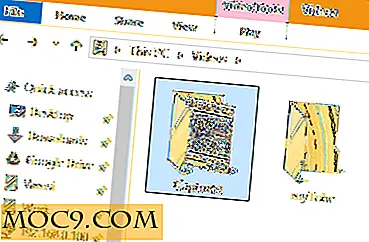Làm thế nào để vô hiệu hóa khởi động an toàn trong Windows 8
Khởi động an toàn là một tính năng của Windows 8 giúp ngăn chặn các ứng dụng phần mềm độc hại và hệ điều hành "trái phép" tải trong quá trình khởi động hệ thống. Trong khi nó là một tính năng bảo mật tuyệt vời, nó có hiệu quả ngăn cản bạn khởi động kép máy tính của bạn. Bất kỳ hệ điều hành nào khác không có khóa ký tên thích hợp sẽ được coi là "trái phép" và sẽ không thể khởi động được. Cách để đi về nó hoặc là cài đặt một hệ điều hành đi kèm với phím ký hợp đồng thích hợp hoặc vô hiệu hóa tính năng khởi động an toàn hoàn toàn. Trong bài viết này, chúng tôi sẽ cho bạn thấy sau này.
Một từ về khởi động an toàn
Điều quan trọng cần lưu ý là khởi động an toàn không phải là tính năng của Windows 8. Đó là trong thực tế, một giao thức trong đặc tả UEFI. Nó đã được khoảng một thời gian, nhưng đã không được thực hiện trong nhiều hệ điều hành. Microsoft đã chọn để làm như vậy cho hệ điều hành Windows 8 của họ và yêu cầu tất cả các máy tính muốn có biểu trưng Windows 8 được chứng nhận để gửi cùng với tính năng khởi động an toàn được bật. Điều này có, tất nhiên, trở thành một chút đau cho những người muốn khởi động kép, hoặc với Linux hoặc bất kỳ hệ điều hành khác.
Mục đích của Secure Boot không phải là "khóa" các hệ điều hành khác. Đây chỉ là hậu quả ngoài ý muốn của đối tượng địa lý. Mục đích của UEFI là kiểm tra những thứ có thể khiến máy tính hoạt động không thuận lợi, như phần mềm độc hại cấp thấp có thể nằm giữa phần cứng và hệ điều hành.
Quá trình
Vô hiệu hóa khởi động an toàn đòi hỏi phải tinh chỉnh BIOS của máy tính của riêng bạn. Nếu bạn không cảm thấy thoải mái khi chơi với các thiết lập BIOS, thì hướng dẫn này không dành cho bạn. Hãy xem qua quy trình:
Trực tiếp trong máy tính để bàn Windows 8 của bạn:
1. Truy cập thanh Charms (Win + C). Nhấp vào biểu tượng "Cài đặt".

2. Trong phần "Cài đặt", nhấp vào "Thay đổi cài đặt PC".
3. Chọn "Chung", sau đó nhấp vào "Khởi động lại ngay bây giờ" trong "Cài đặt nâng cao". Bạn sẽ được yêu cầu chờ. Quá trình này có thể mất một vài phút, tùy thuộc vào khả năng của máy tính của bạn.

4. Trong menu mới xuất hiện, nhấp vào “Khắc phục sự cố”, sau đó nhấp vào “Tùy chọn nâng cao”.
5. Nhấp vào "Cài đặt phần mềm UEFI". Lưu ý tất cả các xoắn và lần lượt bạn phải thực hiện để đến đây. Chưa xong!
6. Nhấp vào nút “Khởi động lại” và đợi máy tính khởi động lại thành công.
7. Khi máy tính khởi động, bạn cần truy cập BIOS của mình. Để làm điều đó, bạn phải bấm “Xóa”, “F1” hoặc “F2”, tùy thuộc vào máy tính của bạn, trên bàn phím của bạn ngay khi máy tính bắt đầu lại quá trình bật nguồn. Hãy thử từng cái một và xem nó có hoạt động không. Thông thường, phím được tiết lộ ở màn hình khởi động giật gân trong một thông báo cho biết “ Nhấn Enter để thiết lập. ”
Lưu ý : Mỗi tiện ích cấu hình BIOS khác nhau. Bạn sẽ phải điều hướng trực quan qua giao diện với các hướng mơ hồ của tôi.
8. Cố gắng tìm một menu có nhãn “Security” hoặc “Security Settings.” Khi bạn điều hướng đến nó, hãy đi thẳng đến “Secure boot configuration”. Có khả năng bạn có thể có tùy chọn “Secure boot” ngay khi bạn đến tại trình đơn "Bảo mật", vì vậy hãy chú ý đến điều đó. Khi bạn thấy tùy chọn “Khởi động an toàn”, hãy tắt nó và khởi động lại bằng cách nhấn F10. Đây thường là khóa ma thuật lưu cài đặt của bạn và khởi động lại máy tính.
Lưu ý : Bạn thậm chí có thể không tìm thấy tùy chọn khởi động an toàn ở bất kỳ đâu. Bạn có thể thậm chí không tìm thấy một tùy chọn trong mục “Bảo mật”. Hình ảnh dưới đây cho thấy tùy chọn là “Khởi động UEFI” trong menu “Khởi động”. Giữ mắt của bạn bóc vỏ cho bất cứ thứ gì có chứa từ “Khởi động an toàn” và “UEFI”.

Tận hưởng hệ thống khởi động kép của bạn!
Phần kết luận
Như có thể thấy, khả năng vô hiệu hóa khởi động an toàn được xác định bởi phần cứng (chủ yếu là BIOS). Trong khi phần cứng của chúng tôi cho phép chúng tôi tắt tính năng khởi động an toàn, điều đó không có nghĩa là phần cứng của bạn giống nhau. Bạn sẽ phải chơi với nó và hy vọng rằng nó đi kèm với khả năng mở khóa khởi động an toàn.
Nếu bạn có bất kỳ câu hỏi nào, hãy đăng câu hỏi của bạn trong phần bình luận bên dưới và chúng tôi sẽ cố gắng hết sức để giúp bạn.